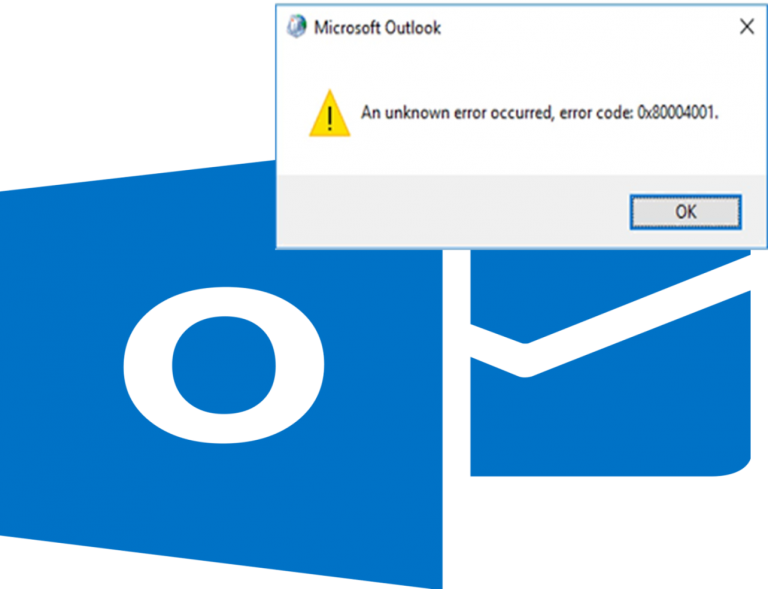
Hieronder staan enkele van de belangrijkste redenen waarom u PST-bestanden naar Outlook wilt importeren.
- Outlook-gegevens verplaatsen van de ene pc naar de andere of van de ene e-mailaccount naar de andere
- Om van pc naar Mac of van Mac naar pc te gaan
- Outlook-gegevens verplaatsen tussen mappen en een Exchange Server
Als u PST-bestanden naar Outlook wilt importeren, is dit een vrij eenvoudig proces. Het enige dat u hoeft te doen is naar File menu in Outlook en klik op Import/Export. Selecteer vervolgens je PST-bestand om te importeren en dat is het. Dit is in de meeste gevallen een betrouwbaar middel voor het importeren van Outlook-gegevens, maar in sommige gevallen kunt u problemen tegenkomen en een foutmelding ontvangen: “Mislukt om PST toe te voegen in Outlook 2016: Fout 0x80004001”.
Wat veroorzaakt deze fout en wat zijn enkele van de beste manieren om deze fout op te lossen? Al deze details worden behandeld in deze blogpost.
Oplossingen om de fout op te lossen ‘Kan PST niet toevoegen in Outlook 2016: Fout 0x80004001’
Oplossing 1: Schakel antivirus tijdelijk uit
Bepaalde antivirusprogramma’s kunnen interfereren met sommige acties die u in Outlook uitvoert. In dit geval kan het antivirusprogramma u storen bij het importeren van het PST-bestand en bijdragen aan de fout ‘0x80004001’. Om dit probleem op te lossen, schakelt u de antivirus tijdelijk uit en importeert u het PST-bestand. Controleer nu of de fout is opgelost. Als dat niet het geval is, gaat u verder met de volgende stap.
Oplossing 2: Gebruik de veilige modus van Outlook
Als u de Veilige modus in Outlook gebruikt, wordt deze geopend zonder invoegtoepassingen. Op deze manier weet u of invoegtoepassingen hier het probleem zijn.
Om Outlook in de veilige modus te starten, volgt u de onderstaande stappen.
- Klik op de Start menu en selecteer Run
- Typ in het venster uitvoeren ‘Outlook /safe’ en klik Ok
Kijk nu of Outlook in de veilige modus start en probeer het PST-bestand te importeren. Als het lukt, kunnen we concluderen dat add-ins de boosdoener zijn. In dat geval kunt u invoegtoepassingen uitschakelen in de standaard Outlook-modus door de onderstaande instructies te volgen.
- Openen Outlook en klik op File > Options > Add-ins
- In de Manage vervolgkeuzemenu, selecteer COM Add-ins en klik Go
- Noteer de geselecteerde invoegtoepassingen en wis alle selectievakjes en klik vervolgens op OK
- Herstarten Outlook en kies opnieuw File > Options > Add-ins
- Selecteer de invoegtoepassing die eerder is geselecteerd (gebruik de opmerkingen in stap 3) die u opnieuw wilt inschakelen
- Herhaal deze stappen totdat alle invoegtoepassingen die eerder zijn geselecteerd, zijn ingeschakeld. Nu, als de fout opnieuw optreedt, hebt u de problemen gevonden die de invoegtoepassing veroorzaken.
Oplossing 3: Voer Inbox Reparatie tool / Scanpst.exe uit
Om de fout ‘0x80004001’ te herstellen, zou corruptie in PST-bestanden moeten worden opgelost. En dit kan worden gedaan met behulp van een ingebouwde tool genaamd Inbox Repair Tool. Deze tool kan corruptie oplossen vanwege PST-groottefactoren, softwareconflicten, virussen / malware enz.
Het enige wat u hoeft te doen is zoeken naar Scanpst.exe in de zoekbalk van File Explorer en selecteer het PST-bestand dat u wilt herstellen. Uw bestand zal worden gerepareerd en de fout ‘0x80004001’ zal worden hersteld. Schakel die specifieke invoegtoepassing uit om de fout ‘0x80004001’ op te lossen.
Oplossing 4: Gebruik Remo Repair PST Software
Als het PST-bestand ernstig beschadigd is, kan Scanpst het bestand niet herstellen. In dat geval kunt u gebruikmaken van speciale PST-reparatieprogramma’s zoals Remo Repair PST om het PST-bestand te repareren. Het is ontworpen om alle kleine en grote problemen in PST-bestanden op te lossen. Omdat het werkt op een alleen-lezen mechanisme, worden al uw originele gegevens in het PST-bestand veilig bewaard. U hoeft zich dus geen zorgen te maken dat het PST-bestand beschadigd raakt / verandert.
Remo Repair kan ook worden gebruikt om fouten zoals op te lossen Outlook PST-bestandstoegang geweigerd, de set mappen kan niet worden geopend, kan Microsoft Outlook enz. niet starten.
